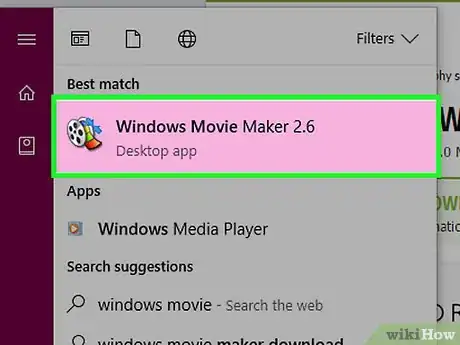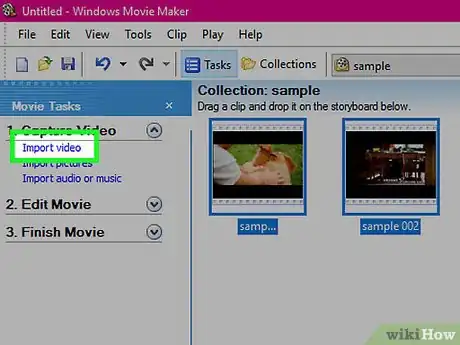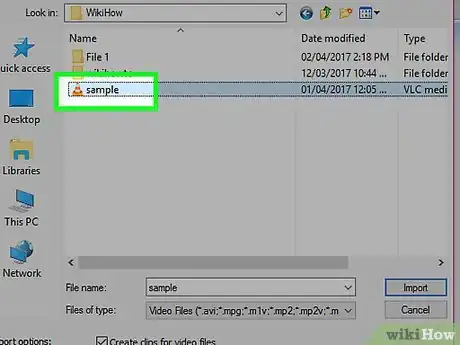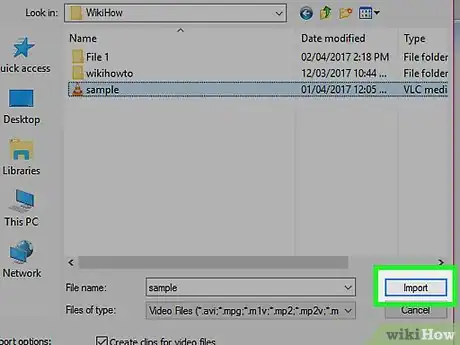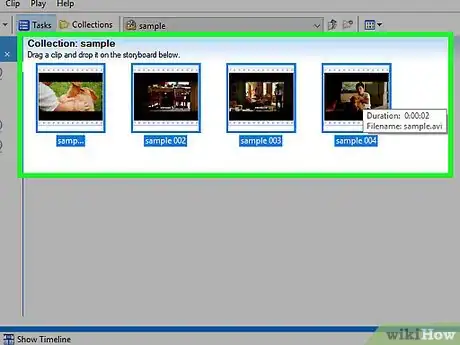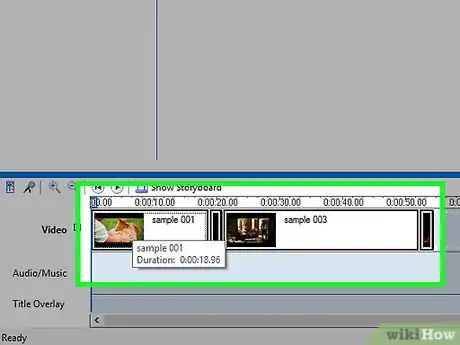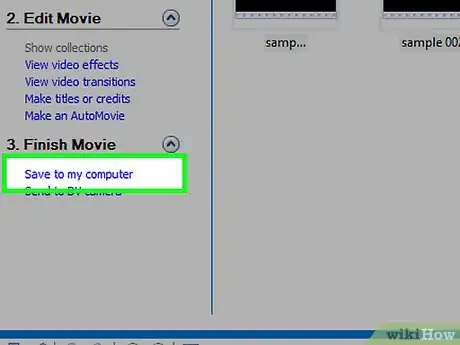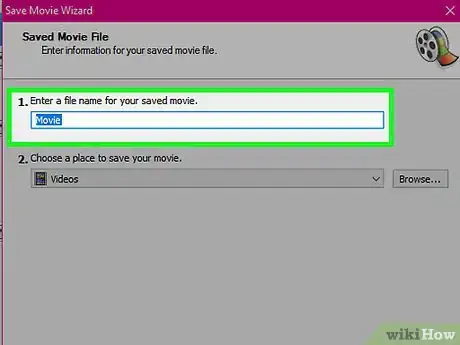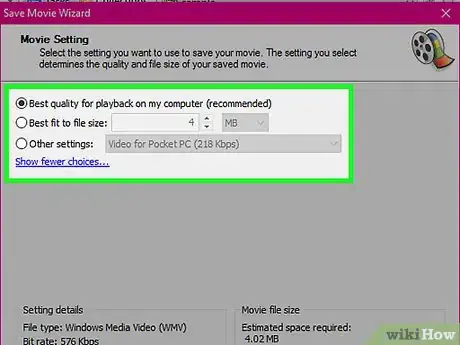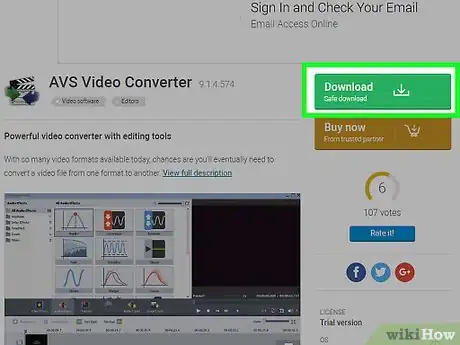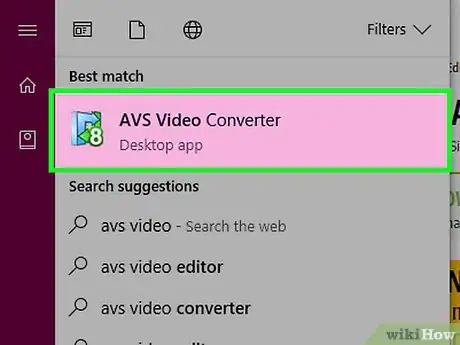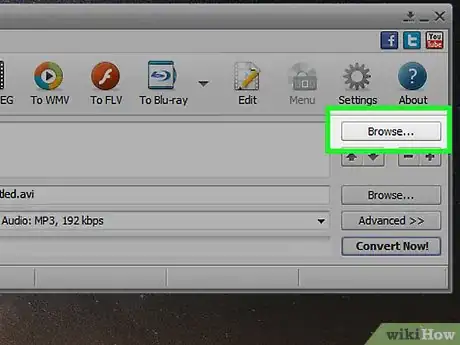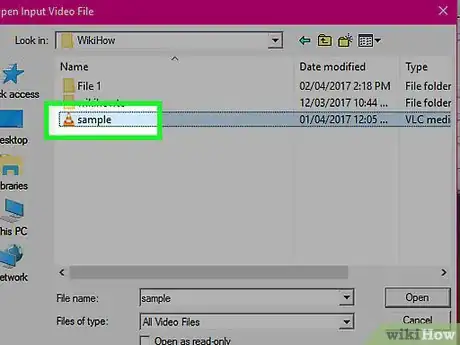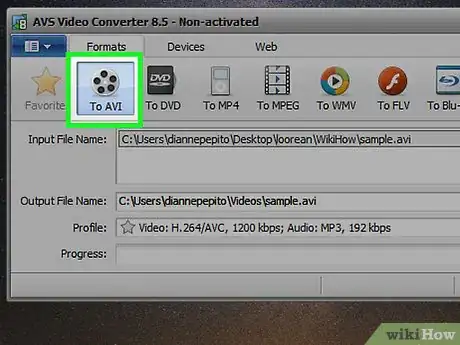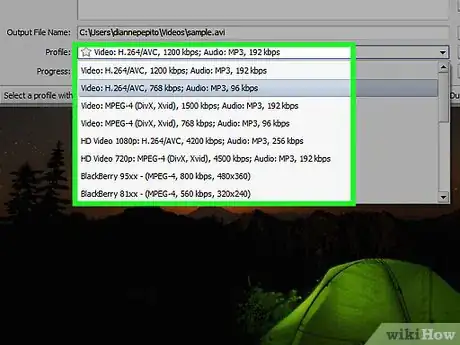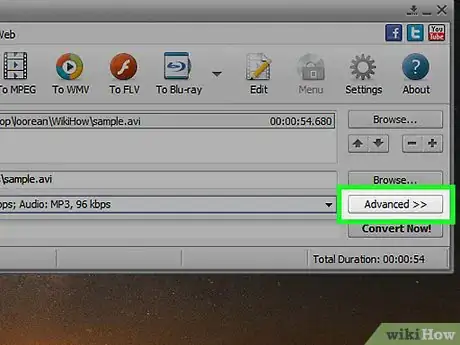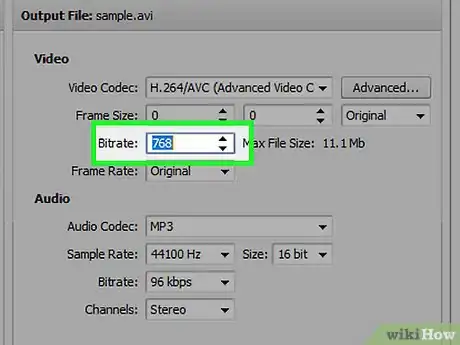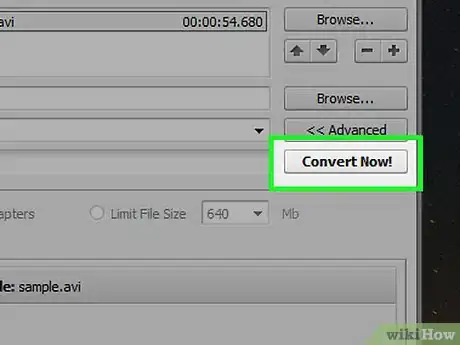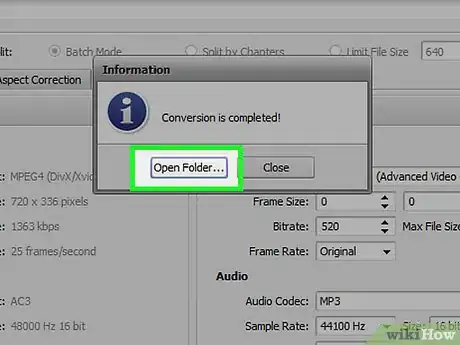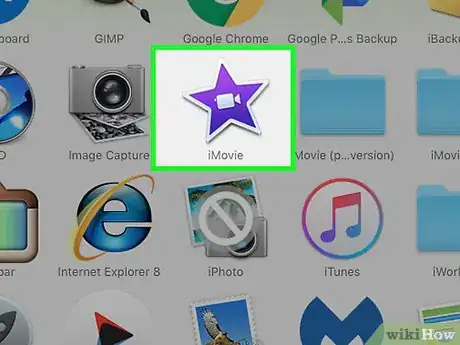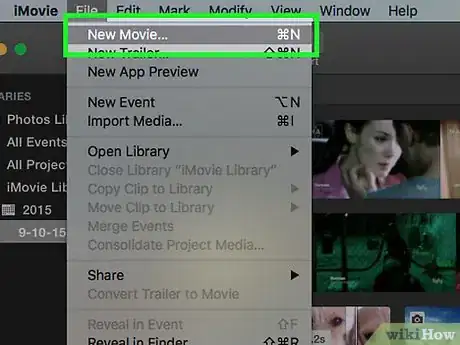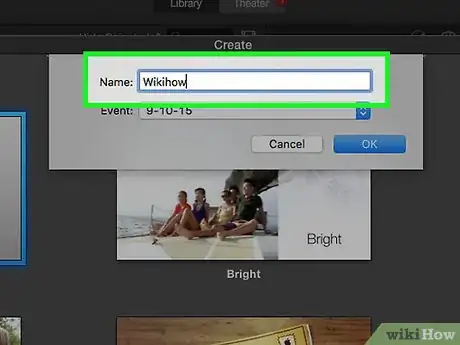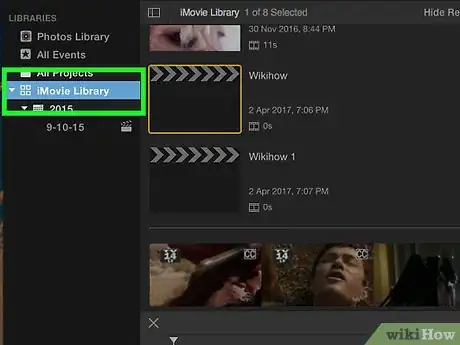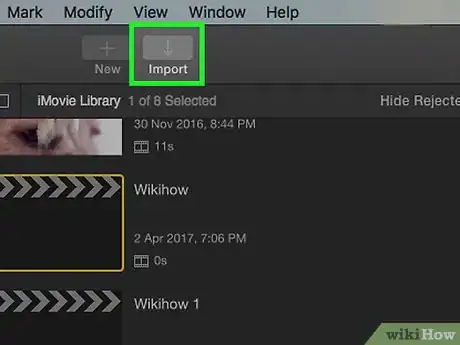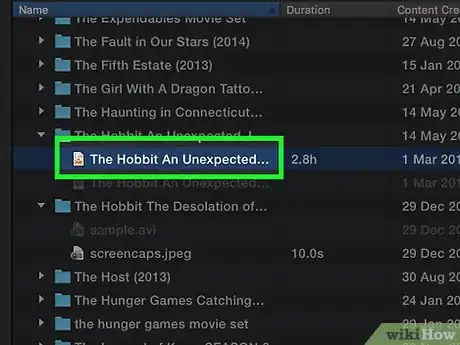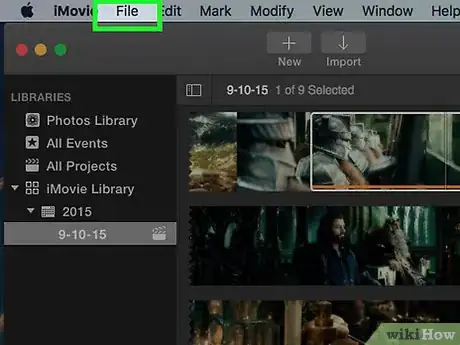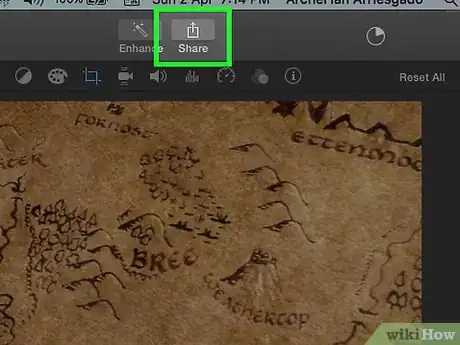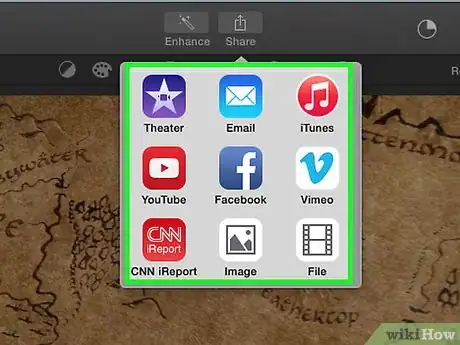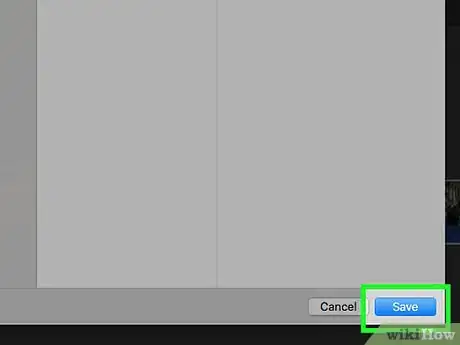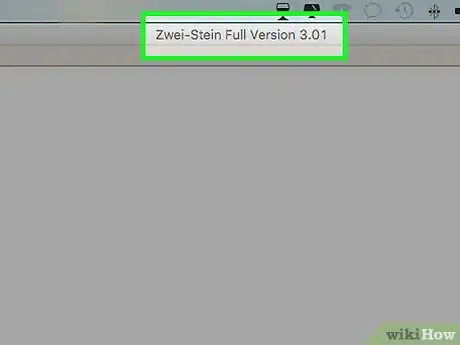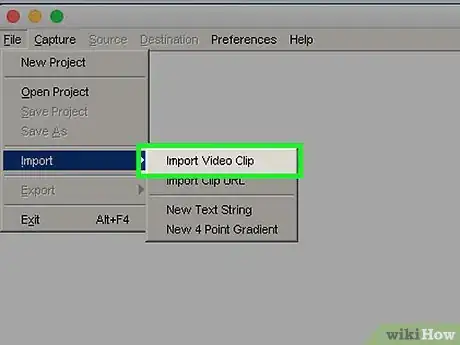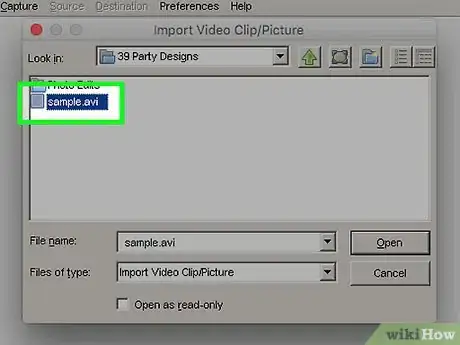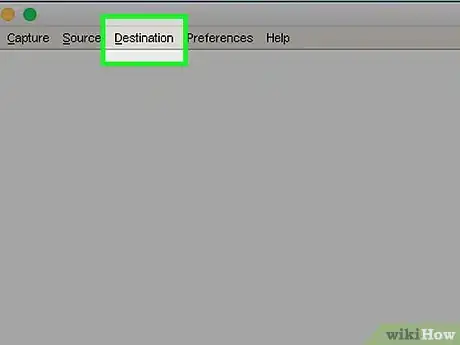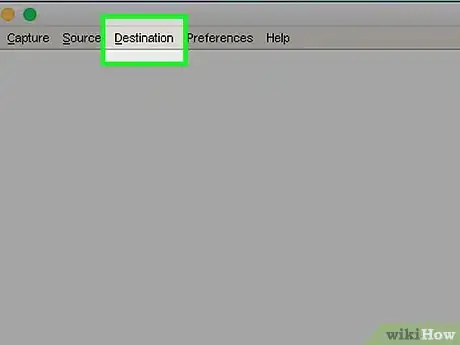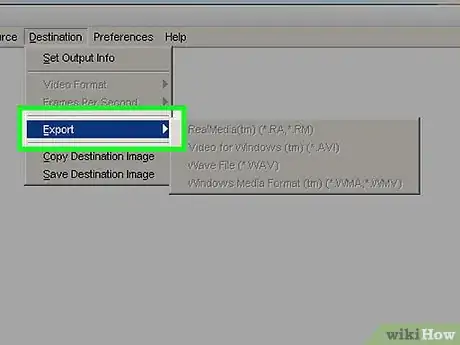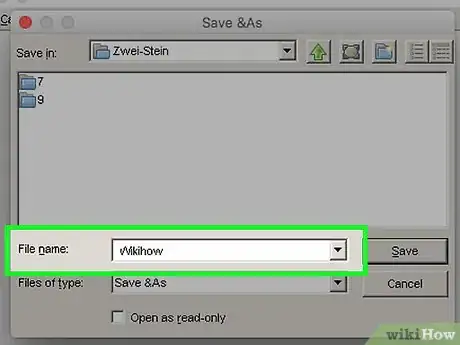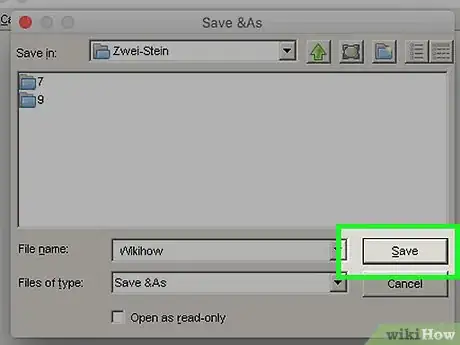X
wikiHow est un wiki, ce qui veut dire que de nombreux articles sont rédigés par plusieurs auteurs(es). Pour créer cet article, des auteur.e.s volontaires ont participé à l'édition et à l'amélioration.
Cet article a été consulté 14 075 fois.
On compresse en général les fichiers AVI pour les télécharger sur un site Internet ou les envoyer par email. Il est possible de les compresser en utilisant des logiciels d'édition de vidéo, sur un PC ou sur un Mac. C'est un processus plutôt simple si vous le faites correctement, il suffit de suivre quelques étapes simples.
Étapes
Méthode 1
Méthode 1 sur 4:Utiliser Windows Movie Maker sur PC
Méthode 1
-
1Ouvrez Windows Movie Maker sur votre PC. Il y a en général une icône sur votre bureau pour ce programme. Si ce n'est pas le cas, vous pouvez aussi le trouver en vous rendant dans le menu Démarrer, en sélectionnant Tous les programmes et en le cherchant dans la liste.
-
2Cliquez sur Importer une vidéo. Cela se trouve sous le titre Capture de vidéo dans la colonne qui se trouve sur la gauche. Une fenêtre va s'ouvrir pour vous permettre de choisir la vidéo que vous voulez compresser.
-
3Choisissez le fichier AVI. Il vous suffit de cliquer dessus pour le sélectionner. Cela devrait faire apparaitre le nom du fichier à compresser dans le champ « Nom du fichier » dans la fenêtre de sélection de la vidéo.
-
4Cliquez sur Importer. Cela devrait faire apparaitre une fenêtre pour vous indiquer la progression de l'importation.
-
5Sélectionnez la vidéo. Sélectionnez le fichier dans Windows Movie Maker. Il vous suffit de maintenir le bouton gauche appuyé et de déplacer le curseur sur chaque fichier pour les sélectionner.
-
6Faites glisser la vidéo dans la « timeline ». Il suffit de maintenir le bouton gauche appuyé et de faire glisser les fichiers dans la section de la timeline qui se trouve en bas de l'écran de Windows Movie Maker.
-
7Cliquez sur Enregistrer sur mon ordinateur. L'option se trouve dans la colonne de gauche. Cela va faire apparaitre une fenêtre pour sauvegarder la vidéo.
-
8Tapez le nom du fichier dans le champ approprié. Trouvez-en un nouveau pour faire la différence entre l'ancienne vidéo et la vidéo compressée. Cliquez ensuite sur Suivant.
-
9Choisissez la taille. Choisissez la taille de la vidéo finale dans le menu déroulant. Cliquez sur Suivant. La vidéo AVI devrait alors être compressée vers une taille plus petite. Après la compression, l'assistant va vous demander de terminer la compression et de regarder la vidéo. Pour ce faire, il suffit d'appuyer sur le bouton Terminer.Publicité
Méthode 2
Méthode 2 sur 4:Utiliser AVS Video Converter sur PC
Méthode 2
-
1Téléchargez AVS Video Converter.
-
2Ouvrez le programme en doublecliquant sur l'icône.
-
3Cliquez sur le bouton Choisir. Il se trouve à gauche de la fenêtre d'AVS Video Converter.
-
4Trouvez la vidéo au format AVI. Cliquez sur Ouvrir.
-
5Cliquez sur l'onglet Vers AVI. Il se trouve en haut de la fenêtre d'AVS Video Converter. Si vous voulez la compresser dans un format différent, choisissez celui que vous voulez dans les onglets en haut de la fenêtre parmi ceux qui sont proposés.
-
6Choisissez le type de fichier de sortie. Trouvez le format dans le menu déroulant Profil au milieu de l'écran. Cela vous donnera plusieurs options selon l'appareil sur lequel vous allez lire la vidéo, par exemple HD Video, BlackBerry, MPEG4, etc.
-
7Cliquez sur Éditer le profil. Le bouton se trouve à côté du menu déroulant Profil.
-
8Changez le débit de la vidéo. Tapez le débit voulu dans le champ Débit qui se trouve dans la fenêtre Éditer le profil. Cliquez ensuite sur OK pour enregistrer les changements.
-
9Cliquez sur Convertir maintenant. C'est un bouton qui se trouve sur la gauche de la fenêtre d'AVS Video Converter. Le logiciel va alors commencer la compression du fichier.
-
10Cliquez sur Ouvrir le dossier. Une fois que la compression est terminée, cliquez sur le bouton pour lancer la lecture de la vidéo compressée.Publicité
Méthode 3
Méthode 3 sur 4:Utiliser iMovie sur Mac
Méthode 3
-
1Ouvrez iMovie.
-
2Sélectionnez Nouveau. L'option se trouve dans le menu déroulant en haut de la fenêtre.
-
3Tapez le nom du nouveau projet. C'est là où sera rangée la vidéo compressée.
-
4Choisissez l'emplacement de la nouvelle vidéo. Sélectionnez-le dans le menu déroulant et cliquez sur Créer.
-
5Cliquez sur Importer. Vous le trouverez dans le menu en haut à droite de la fenêtre d'iMovie.
-
6Trouvez la vidéo AVI à compresser. Cliquez sur Ouvrir. Cela permettra d'ouvrir le fichier AVI dans la timeline pour l'éditer.
-
7Cliquez sur Exporter dans le menu Fichier.
-
8Cliquez sur l'icône QuickTime.
-
9Choisissez entre l'option Email ou Web. Vous les trouverez dans le menu Compresser la vidéo pour : , selon l'usage que vous voulez faire de la vidéo.
- Email : cette option permet d'obtenir la vidéo avec la taille la plus petite possible. Cependant, la qualité d'image va être très mauvaise.
- Web : cela permet de garder une bonne qualité d'image, mais le fichier va aussi être plus volumineux.
-
10Cliquez sur Partager, puis sur Sauvegarder. Cela va terminer la compression de la vidéo AVI à la taille désirée.Publicité
Méthode 4
Méthode 4 sur 4:Utiliser Zwei-Stein pour Mac
Méthode 4
-
1Ouvrez Zwei-Stein sur votre Mac. Si vous ne l'avez pas déjà, vous pouvez le télécharger gratuitement sur Internet.
-
2Choisissez l'onglet Fichier. Descendez jusqu'à Importer. Cela permet d'ouvrir un menu secondaire. Sélectionnez Importer la vidéo.
-
3Ouvrez le fichier AVI que vous voulez compresser. Faites-le lorsque le logiciel vous demandez de le faire.
-
4Cliquez sur Destination. Choisissez le format de sortie. Sélectionnez aussi la résolution minimale possible pour compresser la vidéo.
-
5Cliquez sur Destination et choisissez Images par seconde. Trouvez une valeur basse d'images par seconde. Plus elle est basse et plus le fichier final sera petit.
-
6Cliquez une nouvelle fois sur Destination. Cliquez sur Exporter, puis choisissez Vidéo pour Windows.
-
7Tapez le nom du fichier compressé. Entrez-le dans le champ désigné et cliquez sur OK.
-
8Cliquez sur Qualité moyenne dans le menu pour le son. Cela permet de réduire encore plus le fichier. Cliquez sur OK. Zwei-Stein va alors compresser la vidéo AVI à la taille indiquée.Publicité
Références
À propos de ce wikiHow
Publicité